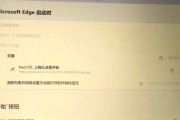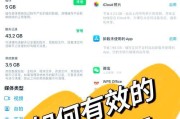随着电脑成为我们日常生活和工作中不可或缺的工具,确保其正常运行变得至关重要。内存作为电脑中最关键的组件之一,它在启动和运行各种程序时起到了至关重要的作用。如何进行电脑内存的自检以及开机后的内存检测呢?本文将全面指导您从开机开始的每一个步骤,帮助您确保内存处于最佳工作状态。
开机前的准备:了解内存自检的必要性
在开始内存检测之前,我们首先需要了解内存自检的重要性。内存自检不仅能帮助我们确认内存条是否正确安装,还能检测内存是否存在物理损坏或者兼容性问题。这对于维护电脑稳定运行,预防数据丢失至关重要。

正文
开机自检中的内存检查

1.开机自检流程
电脑开机时,会执行一系列的自检流程(POST),在这个过程中,内存会进行初步检测。当您打开电脑电源,听到电源风扇转动声,屏幕显示自检信息时,这意味着电脑正在对内存进行自动检测。
2.观察开机自检信息
开机自检时,细心观察屏幕上的信息尤为重要。部分电脑会显示内存的大小和状态,如果在此阶段发现错误代码或信息,如“Memorytestfail”等,表明可能存在内存问题。
开机后的内存检测步骤
1.使用Windows自带工具检测
Windows操作系统提供了内存诊断工具,帮助用户检测和解决问题。
点击“开始”菜单,搜索“Windows内存诊断”并打开此工具。
选择“立即重新启动并检查问题(推荐)”,以在重启后立即开始内存检测。
电脑将自动进入自检模式,并在完成检测后重启回操作系统。
2.利用第三方软件进行检测
除去系统自带工具外,市场上还有很多第三方内存检测软件,如MemTest86、Prime95等,它们提供了更为详细的检测选项。
下载并安装一个推荐的内存检测工具。
根据软件指示进行设置,然后运行内存测试。
耐心等待测试完成,软件将提供详细的内存状态报告。
内存检测中可能遇到的问题及解决方法
1.检测过程中发现错误
如果检测过程中发现内存错误,首先不要慌张。以下步骤可供参考:
重新启动电脑,并再次运行内存检测,以确认错误的重复性。
清理内存卡槽和内存条,确保无灰尘积聚。
如果问题依旧,尝试更换内存卡槽,或者更换一条已知正常的内存条以测试。
2.内存检测通过,但电脑运行异常
有时即使内存检测没有错误,电脑还是可能会出现运行不稳定的情况。这可能是由于:
内存条的电压设置不当。
内存与主板之间的兼容性问题。
内存频率设置不正确。
对于这些问题,您可能需要咨询专业人士或查阅主板和内存的技术手册。
内存与电脑整体性能
了解内存检测只是一部分,为了保证电脑的综合性能,还需要注意以下几点:
定期清理电脑内部灰尘。
确保电脑散热良好。
定期升级电脑的驱动程序和操作系统。
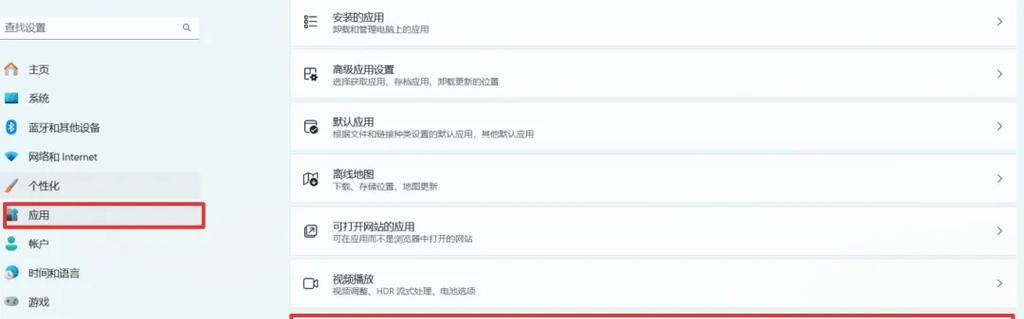
结语
通过上述步骤,您应该能够顺利完成电脑内存的自检和开机后的内存检测。掌握这些知识,不仅可以帮助您预防潜在的电脑问题,还可以在问题出现时快速定位和解决。为了优化您的电脑性能,保持对电脑的定期检测和维护是必要的。随着您的操作技能提升,希望本文能够成为您解决电脑内存问题的强有力后盾。
标签: #电脑内存